Capture video, ljud, online handledning, etc på Windows / Mac, och du kan enkelt anpassa storlek, redigera video eller ljud och mycket mer.
Vad du kan göra för att fixa Bandicam Audio fungerar inte framgångsrikt
 Uppdaterad av Lisa Ou / 25 januari 2021 09:40
Uppdaterad av Lisa Ou / 25 januari 2021 09:40Det finns många klagomål om att Bandicam -ljud inte fungerar. För att vara mer specifik kan problemet delas in i före, under och efter delar.
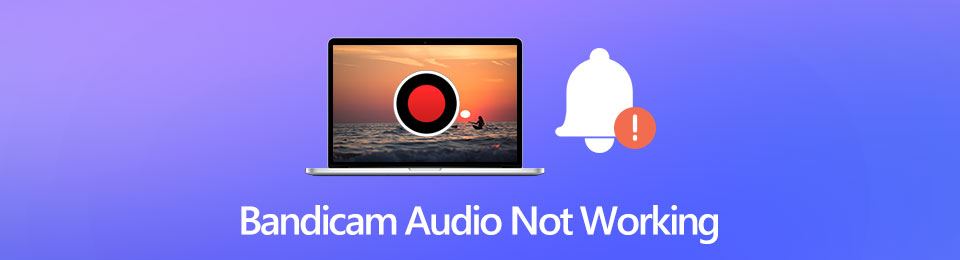
Du kan till exempel stöta på att Bandicam inte startar ljudinspelning. Oavsett hur många gånger du försöker, finns det fortfarande inget bandicam-inspelningsproblem. Eller så kan du inte spela in det interna och externa ljudet samtidigt. Oroa dig inte för det. Du kan fixa eller kringgå Bandicam utan ljudproblem här.

Guide Lista
Del 1: Bandicam-alternativ - Spela in internt och externt ljud
Om du vill prova något enklare för skärminspelning kan du titta på det FoneLab skärminspelare. Användargränssnittet är vänligt för nybörjare. Jämfört med Bandicam-gränssnittet kan du snabbt få åtkomst till ljudinspelning och inställningsalternativ. Det är lätt att styra ingångsljudkällan.
Du kan trimma ljudinspelningsfilen för att extrahera det du behöver före export. Därefter kan du spara eller dela den inspelade ljudfilen fritt. Med ett ord kan du spela in, redigera ljud på din dator i ett stopp.
- Spela in ljud från datorn, mikrofon och andra källor.
- Inga tidsgränser. Eller så kan du ställa in en schemalagd uppgift för att spela in ljud automatiskt.
- Använd en inbyggd ljudtrimmer för att förlyssna och ta bort oönskade klipp.
- Spara din ljudinspelningsfil i MP3-, M4A-, AAC- eller WMA-format.
- Säker, ren och enkel att använda.
FoneLab skärminspelare låter dig fånga video, ljud, online handledning, etc. på Windows / Mac, och du kan enkelt anpassa storlek, redigera video eller ljud, och mer.
- Spela in video, ljud, webbkamera och ta skärmdumpar på Windows / Mac.
- Förhandsgranska data innan du sparar.
- Det är säkert och enkelt att använda.
Del 2: Så här fixar du Bandicam Audio fungerar inte
När Bandicams ljudinspelning inte fungerar ordentligt kan du göra det enligt följande show. Det här är praktiska sätt att ta reda på varför Bandicam-ljud inte spelas in och hur man löser problemet. Läs bara och kolla.
Sätt 1: Bandicam spelar inte in ljud - Kontrollera Bandicams ljudinspelningsinställningar
När du har installerat Bandicam måste du gå till Bandicam-inställningar för att kontrollera detaljerna. Ibland måste du lägga till ljud till Bandicam manuellt.
steg 1Öppna Bandicam. Välj den Video menyn i den vänstra panelen.
steg 2Klicka på Inställningar ikon. Leta sedan upp ljud fliken.
steg 3Enligt Primär ljudenhet avsnitt väljer Standardljudenhet.
steg 4Om du vill spela in skärmvideo med röst kan du ställa in mikrofon som Sekundär ljudenhet alternativ.
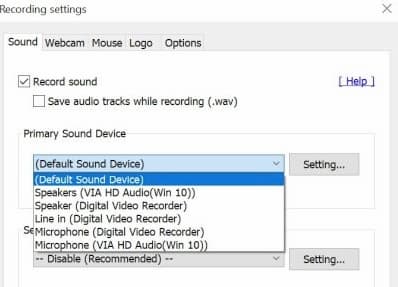
Sätt 2: Inget ljud i den inspelade Bandicam-videon - Välj rätt primär ljudenhet
Efter att ha kontrollerat alternativen för primär och sekundär ljudenhet kan du justera volymen för att prova. Bandicams ljudproblem kan lösas på detta sätt.
steg 1Gå till systemfältet. Välj den Uppspelningsenheter alternativ.
steg 2uppsättning Högtalare or Hörlurar as Standardenhet baserat på ditt behov. Du kan få detta alternativ från högerklickmenyn.
steg 3Välja Öppna volymblandare och volym upp alla applikationer. Det föreslås att volymen höjs till 70 till 90 för att fixa Bandicam-ljud som inte fungerar.
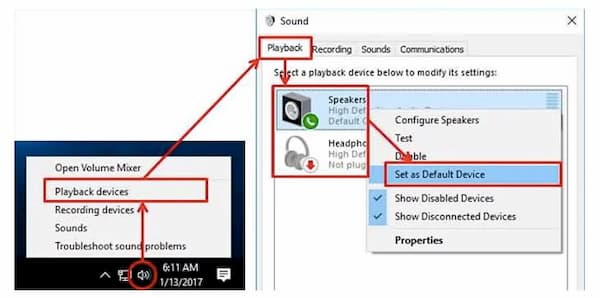
Sätt 3: Bandicam Audio fungerar inte - Kontrollera din ingångskälla
Om Bandicams ljudinspelningsinställningar är korrekta måste du kontrollera om ljudenheten används av andra program.
steg 1Stäng andra program som kan använda ljud. Tvinga sluta och öppna Bandicam igen.
steg 2Börja spela in ljud med Bandicam för att se om problemet med Bandicam-ljudet inte fungerar eller inte.
steg 3Du kan avinstallera och installera om den senaste ljudkortdrivrutinen för att prova.
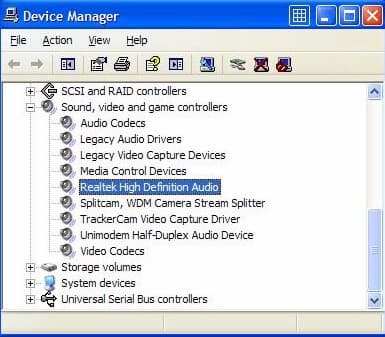
Del 3: Vanliga frågor om Bandicam Audio fungerar inte
Kan du spela in ett spel och röst samtidigt med Bandicam?
Ja. Du kan spela in ljud i spelet och din röst samtidigt genom att använda Bandicam. Ställ bara in rätt ingångskälla.
Hur spelar jag in röst med Bandicam?
Gå till Bandicam Allmänt sektion. Välja Advanced Open water och gå till Övrigt. Klicka Inställningar för videoinspelning. I ljud aktivera din sekundära ljudenhet som mikrofon. Senare kan du spela in röst med mikrofoningången via Bandicam.
Vad ska jag göra om jag inte kan öppna Bandicam för att spela in ljud?
Avinstallera Nvidia GPU-drivrutin först. Starta sedan om datorn för att radera fel. Om Bandicam-ljudet inte fungerar eller spelar in problemet fortfarande kan du avinstallera Visual C ++ omfördelningsbara paket. När Bandicam har spelat in ljud normalt kan du installera GPU-drivrutinen manuellt igen.
Det är alla tillgängliga Bandicam-ljudlösningar som inte fungerar. Du kan använda små knep och kontrollera Bandicams inspelningsinställningar för att lösa problemet. Eller så kan du springa FoneLab skärminspelare för att kringgå misslyckandet med att fånga Bandicam. Om du fortfarande har frågor om att Bandicam inte spelar in kan du lämna meddelanden i kommentarerna nedan.
FoneLab skärminspelare låter dig fånga video, ljud, online handledning, etc. på Windows / Mac, och du kan enkelt anpassa storlek, redigera video eller ljud, och mer.
- Spela in video, ljud, webbkamera och ta skärmdumpar på Windows / Mac.
- Förhandsgranska data innan du sparar.
- Det är säkert och enkelt att använda.
